分两部分复印大尺寸原稿
可以复印尺寸大于打印机稿台玻璃的原稿。 将原稿分两半扫描,合并数据,然后按比例缩小进行打印,使其能够打印到一张纸上。
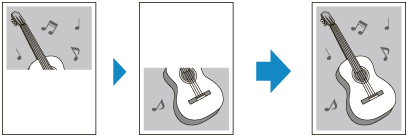
如下所示,装入尺寸为大尺寸原稿一半的纸张。
-
对于A3尺寸原稿:装入A4尺寸纸张。
-
对于B4尺寸原稿:装入B5尺寸纸张。
-
对于11x17尺寸原稿:装入Letter尺寸纸张。
 注释
注释
-
不支持无边距打印。
-
在主页屏幕上选择
 复印。
复印。 -
选择
 大尺寸复印。
大尺寸复印。 -
检查信息,并点击OK。
-
选择大尺寸原稿的尺寸。
-
选择要打印的页尺寸。
-
将大尺寸原稿的前一半放置在稿台玻璃上(要扫描的一面向下),并与对齐标记(
 )对齐。
)对齐。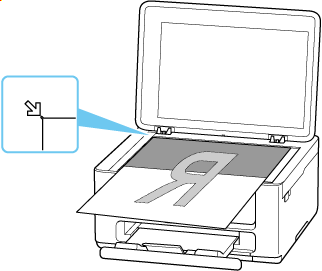
-
轻轻关闭文档盖板,然后点击OK。
-
根据需要指定设置。
可以在复印待机屏幕中指定份数。
有关设置项目的更多信息,请参见:
-
按黑白按钮或彩色按钮。
打印机开始扫描原稿前一半。
原稿扫描完成后,打印机发出哔声。
-
将大尺寸原稿旋转180度,将其另一半放在稿台玻璃上并与对齐标记(
 )对齐。
)对齐。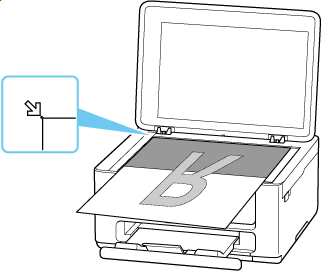
-
轻轻关闭文档盖板,然后点击扫描。
打印机扫描大尺寸原稿的另一半并开始复印。
 注释
注释
-
由于原稿内容或其放置方式,复印件中央可能出现白线或图像错位。 如果打印结果未达预期,请尝试计算机上的Canon IJ Scan Utility(Windows)或Canon IJ Scan Utility Lite(macOS)。
- 扫描大于稿台玻璃的原稿(图像拼接) (Windows)
- 扫描大于稿台玻璃的原稿(图像拼接) (macOS)
